Night shift, fonctionnalité introduite sur iOS 10 depuis quelques mois, permet de réduire la fatigue visuelle en diminuant les lumières bleues de votre écran. Cela aura alors pour effet de réchauffer les couleurs.
Pré-requis
Vous devez utiliser MacOS Sierra 10.12.4 minimum pour bénéficier de cette nouvelle fonctionnalité.
Configurer Night shift
Ouvrez les Préférences système à l’aide de Spotlight.
Cliquez sur l’icône Moniteurs.
Puis sur l’onglet Night shift.
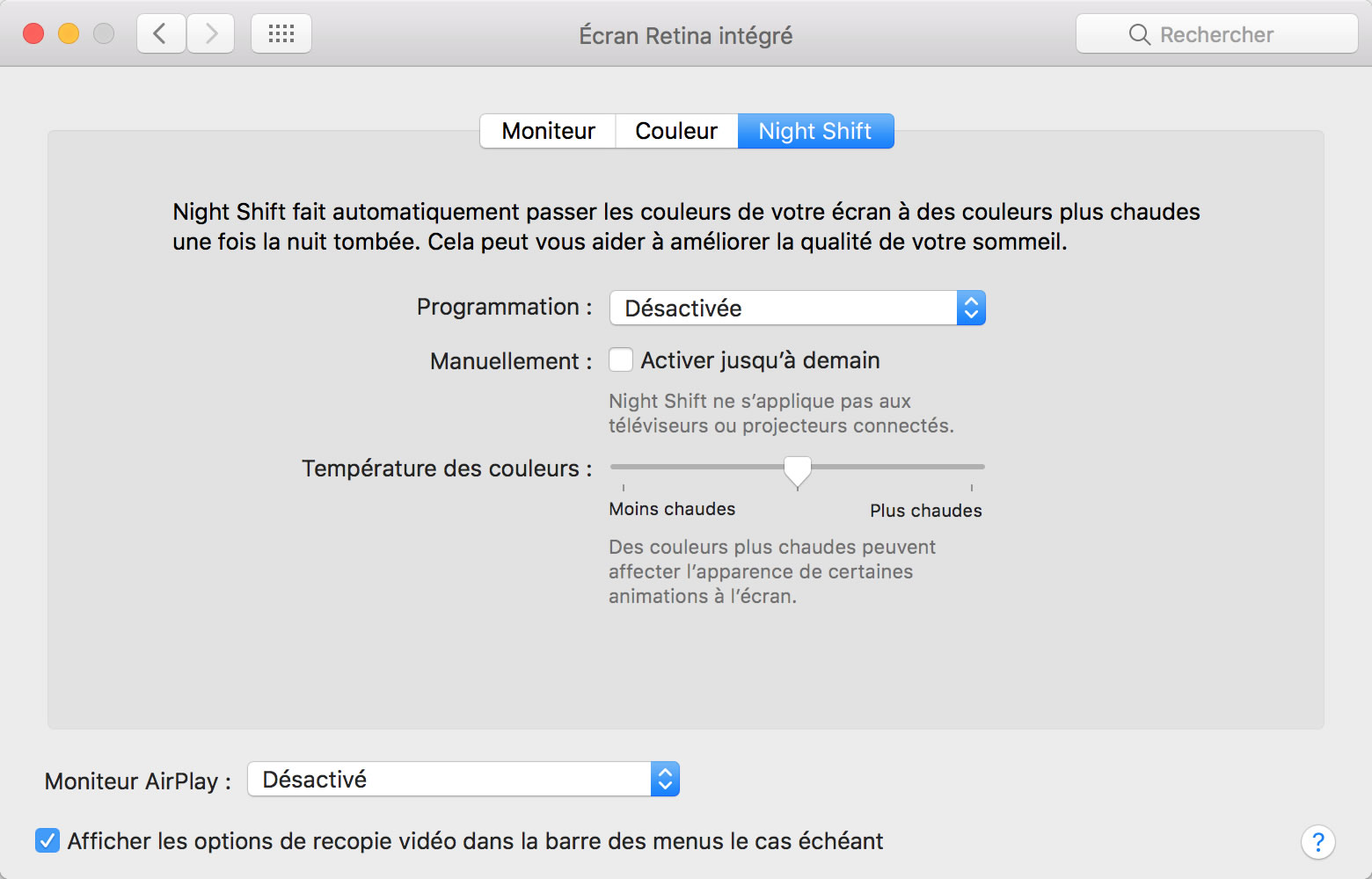
Cliquez sur la liste déroulante Programmation et optez pour Du coucher au lever du soleil (nécessite que la localisation soit active pour gérer les fuseaux horaires) ou Personnalisée.

Vous pouvez également ajuster la température des couleurs via la réglette.
Enfin, sachez que vous pouvez à tout moment activer / désactiver Night Shift en 2 clics depuis le Centre de notifications.
Pour cela, cliquez sur l’icône du Centre de notifications depuis la barre de menu du haut, puis scrollez vers le haut pour faire apparaitre Night Shift (ainsi que Ne pas déranger).
Cliquez ensuite sur l’icône On/Off.

Une fonctionnalité plutôt pratique pour faciliter le sommeil et réduire la fatigue visuelle.

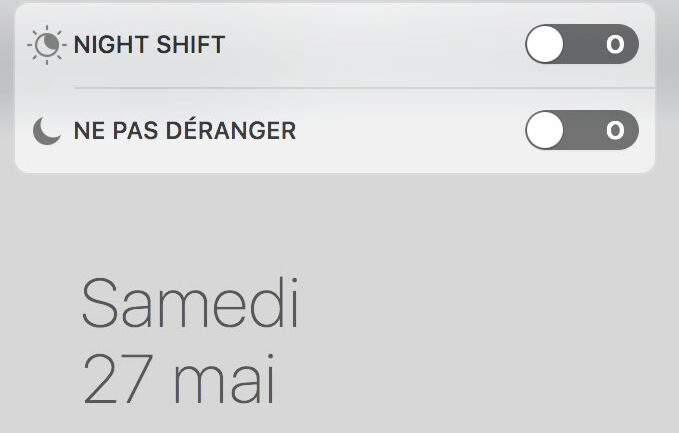
faut-il un écran rétina pour avoir accès à cette option?
Non
Bonjour,
L’option dont vous parlez n’existe pas sur les 3 macs de mon domicile, tous sous Sierra 10.12.6 …
Bonjour,
votre mac est peut être trop ancien…